Nâng cấp Microsoft 365 chính chủ
1.299.000 đ Giá gốc là: 1.299.000 đ.200.000 đGiá hiện tại là: 200.000 đ.
LƯU Ý SẢN PHẨM
– Sau khi thanh toán hệ thống sẽ gửi link invite tham gia Family cho bạn
– Không hỗ trợ nâng cấp cho tài khoản email Workspace.
Office 365 bao gồm những ứng dụng nào?
Khi mua bản quyền Office 365, bạn sẽ được sử dụng trọn bộ các ứng dụng hiện đại và chuyên nghiệp, bao gồm:
- Word: Công cụ soạn thảo và xử lý văn bản với các tính năng định dạng phong phú, hỗ trợ hiệu ứng và tùy chỉnh phông chữ đa dạng.
- Excel: Hỗ trợ tính toán và phân tích dữ liệu hiệu quả, giúp đơn giản hóa các bài toán và bảng tính phức tạp.
- PowerPoint: Tạo và trình chiếu các slide chuyên nghiệp, giúp truyền đạt thông tin trực quan và hấp dẫn.
- Outlook: Quản lý email, danh bạ, lịch làm việc và các tác vụ cá nhân một cách toàn diện.
- OneDrive: Lưu trữ và chia sẻ dữ liệu trực tuyến với dung lượng lớn, cho phép truy cập và chỉnh sửa mọi lúc, mọi nơi.
- Microsoft Teams: Nền tảng làm việc nhóm trực tuyến, hỗ trợ trò chuyện, họp video và cộng tác hiệu quả.
- SharePoint: Quản lý và chia sẻ tài liệu trên các site nhóm, tối ưu hóa công việc đội nhóm.
Với gói bản quyền Office 365, bạn không chỉ được sử dụng đầy đủ các ứng dụng mà còn đảm bảo hiệu suất làm việc tốt nhất.
Câu hỏi thường gặp:
1. Microsoft 365 Family (6 users) là gì?
Microsoft 365 Family – 6 users là gói nâng cấp bản quyền điện tử sản phẩm Microsoft (6 user) mà Shoptaikhoan nâng cấp trực tiếp trên tài khoản của bạn, để người dùng có thể tiếp cận với phần mềm bản quyền chính hãng với giá rẻ nhất.
2. Microsoft 365 Family khác Microsoft 365 Personal như nào?
Tất cả các tính năng của Microsoft 365 Family đều giống Microsoft 365 Personal,
Chỉ khác nhau là Microsoft 365 Personal chỉ sử dụng cho 01 người còn Microsoft 365 Family có thể dùng tối đa cho 6 người.
(nghĩa là bạn có thể mua gói Family (6 user) và quản lý quản trị admin, sau đó chia bản quyền cho 5 người khác, như thế 6 người mua chung thì giá sẽ rẻ hơn, còn mỗi người sẽ tự kích hoạt bản quyền trên tài khoản Microsoft của chính họ nên mọi thứ đều riêng tư, giống y hệt Microsoft 365 Personal)
3. Khi add các user khác thì các thông tin, dữ liệu, tài khoản Onedrive của tôi có an toàn không? Là riêng biệt hay chung với tài khoản khác?
Chung ở đây là chung bản quyền gói Family do Shoptaikhoan cung cấp, còn mỗi khách hàng sẽ sử dụng tài khoản Microsoft của chính họ để kích hoạt và sử dụng nên mọi thông tin, các file tài liệu đến dữ liệu trên Onedrive đều riêng biệt và an toàn. Không ai có thể xem hay truy cập ngoại trừ chính bạn.
4. Tôi sẽ sử dụng tài khoản Microsoft của tôi để kích hoạt bản quyền hay Shoptaikhoan sẽ cấp tài khoản mới?
Để đảm bảo riêng tư, an toàn dữ liệu cho khách hàng nên Shoptaikhoan KHÔNG cung cấp tài khoản mà chỉ nâng cấp bản quyền.
Sau khi bạn thanh toán, Shoptaikhoan kích hoạt theo thông tin bạn cung cấp.
Nếu chưa có tài khoản Microsoft, bạn có thể truy cập https://account.microsoft.com và click “Tạo tài khoản Microsoft”
5. Thế nào là “1 user” trong “6 users”? Tôi được phép cài trên mấy máy?
1 user tương đương bản quyền kích hoạt trên 1 tài khoản Microsoft cá nhân của bạn. Và 1 tài khoản Microsoft kích hoạt và sử dụng được cùng lúc Office 365 trên tối đa 5 thiết bị
6. Khi hết hạn, tôi làm thế nào để gia hạn? Chi phí như thế nào?
Trước khi bản quyền Microsoft 365 Family của khách hàng hết hạn, hệ thống Email của Shoptaikhoan sẽ tự động gửi Email thông báo đến Email khách hàng và bạn có thể gia hạn theo hướng dẫn trong Email
Giá gia hạn Microsoft 365 Family (6 users) thường ngang với giá khi mua, tùy theo chương trình khuyến mại mà có thể cao hơn hoặc thấp hơn (không quá 10%) – và các khách hàng đã mua Microsoft Office tại Shoptaikhoan thì sẽ luôn có giá tốt nhất thị trường.
7. Sau khi mua tôi không kích hoạt được bản quyền hoặc không cài được Microsoft Office, có ai hỗ trợ tôi không?
Nếu bạn gặp vấn đề khi kích hoạt và cài đặt Microsoft Office, thì hỗ trợ kỹ thuật của Shoptaikhoan sẽ hỗ trợ bạn qua Teamviewer, điều khiển máy bạn từ xa và giúp bạn kích hoạt bản quyền & cài đặt Office
Hoặc bạn cũng có thể liên hệ trực tiếp với Microsoft để nhận hỗ trợ.
8. Gói Microsoft 365 Personal của tôi sắp hết hạn, tôi có thể gia hạn bằng gói Microsoft 365 Family (6 users) này không?
Sau khi gói Microsoft 365 Personal của bạn hết hạn thì lúc đó mới kích hoạt được gói Microsoft 365 Family (6 users).
Nếu muốn kích hoạt ngay thì bạn phải liên hệ với Microsoft để hủy thời hạn còn lại của gói Microsoft 365 Personal.
9. Bản Microsoft Office này có dùng được khi ra nước ngoài không?
Hoàn toàn được. Bạn có thể kích hoạt và sử dụng gói Microsoft Office 365 này ngay cả khi bạn đang ở nước ngoài
10. Tôi cài lại máy hoặc cài trên máy mới thì có cài lại Office 365 được không?
Bản quyền Microsoft 365 Family đi theo tài khoản Microsoft của bạn, không đi theo máy. Nên bạn hoàn toàn có thể cài lại Office 365 trên máy vô số lần. Cài đặt trên tất cả thiết bị của bạn và sử dụng cùng lúc trên 5 máy.
11. Tôi có thể sử dụng Microsoft 365 trên bất kỳ thiết bị nào không?
Với Microsoft 365, bạn có thể cài đặt Office trên tất cả các thiết bị của mình và đăng nhập vào Office trên năm thiết bị cùng lúc. Điều này bao gồm bất kỳ sự kết hợp nào giữa PC, Mac, máy tính bảng và điện thoại.
12. Làm cách nào để cài đặt Microsoft 365 trên máy tính của tôi?
Thường thì bộ Microsoft 365 được tích hợp khi tải Win 10 trở lên. Nếu không thì bạn cần đăng nhập để tải xuống Microsoft 365. Sau khi đăng nhập, hãy làm theo các bước được hướng dẫn riêng với loại tài khoản bạn đã mua. Từ trang chủ Microsoft 365, chọn Cài đặt Office. Chọn Cài đặt (hoặc tùy thuộc vào phiên bản của bạn, Cài đặt Office>).
13. Làm thế nào để thay đổi thiết bị được cài đặt Microsoft 365?
Nếu bạn đã cài đặt Microsoft 365 với số lượng thiết bị tối đa rồi nhưng vẫn muốn sử dụng bộ công cụ này trên một thiết bị khác, bạn có thể hủy kích hoạt thiết bị bằng cách truy cập account.microsoft.com. Bản Microsoft 365 trên thiết bị mà bạn đã hủy sẽ trở về chế độ chỉ đọc, tức là bạn có thể xem nhưng không thể chỉnh sửa tài liệu. Tài liệu bạn đã lưu sẽ không bị mất đi.
14. Tôi sẽ nhận được bao nhiêu dung lượng lưu trữ OneDrive như một phần của Microsoft 365?
Những khách hàng có đăng ký Microsoft 365 Personal sẽ nhận được 1TB dung lượng lưu trữ OneDrive cho mỗi tài khoản .
Những khách hàng có đăng ký Microsoft 365 Family sẽ nhận được thêm 1TB dung lượng lưu trữ OneDrive cho mỗi người dùng, tối đa cho tổng số 6 người dùng. Mỗi người dùng bổ sung phải có tài khoản Microsoft của riêng họ và được thêm vào cổng Tài khoản Microsoft.
Sản phẩm tương tự
Đánh giá (0)
Thông Tin Sản Phẩm
| Tính năng | Office 365 + 1TB Onedrive |
| Hình thức | Nâng cấp email chính chủ |
| Thời hạn | 12 Tháng |
| Số lượng | 5 Thiết bị cùng lúc |
| Bảo hành | Trọn thời gian sử dụng |
| Hỗ trợ | Windows, MacOS, iPhone, iPad, Android |

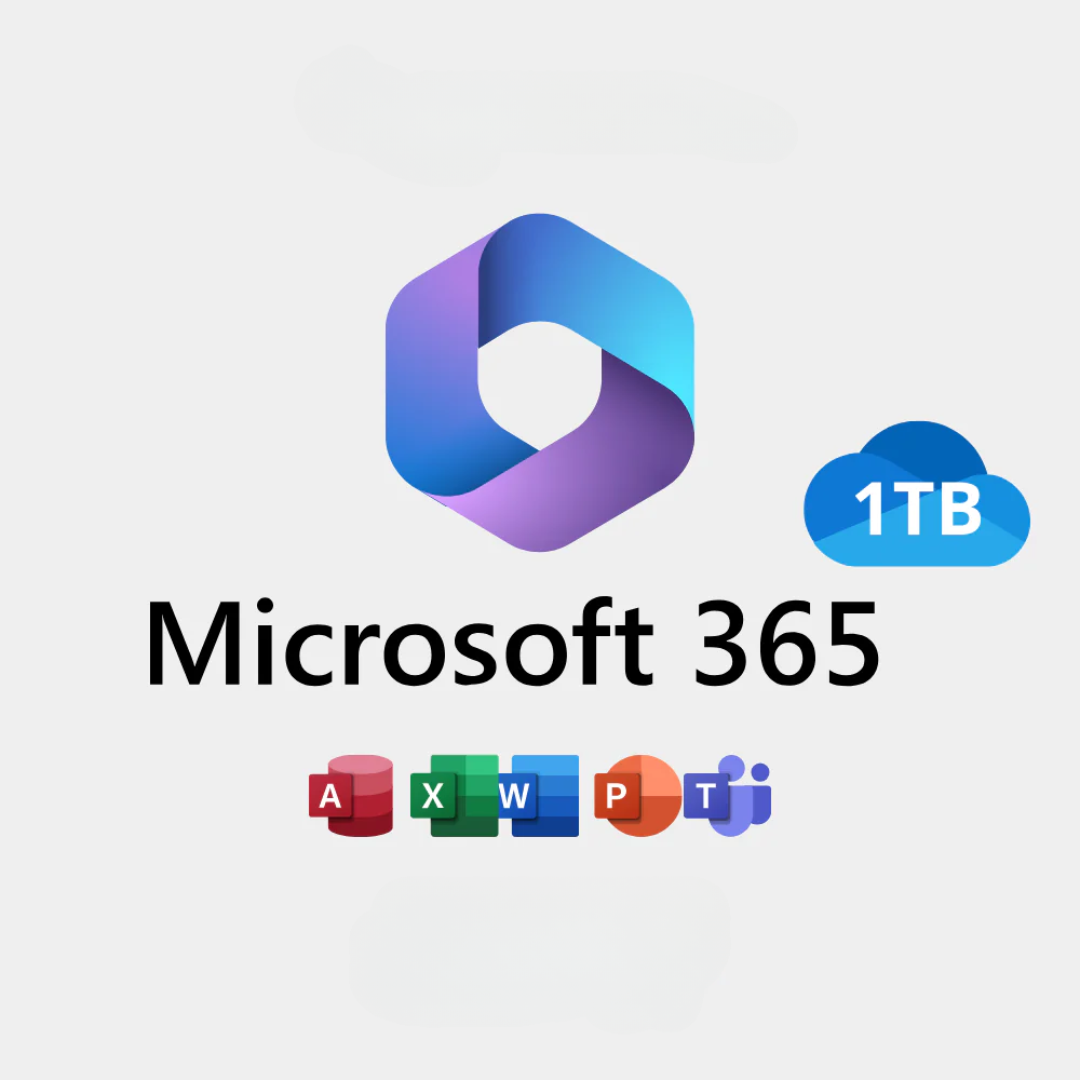

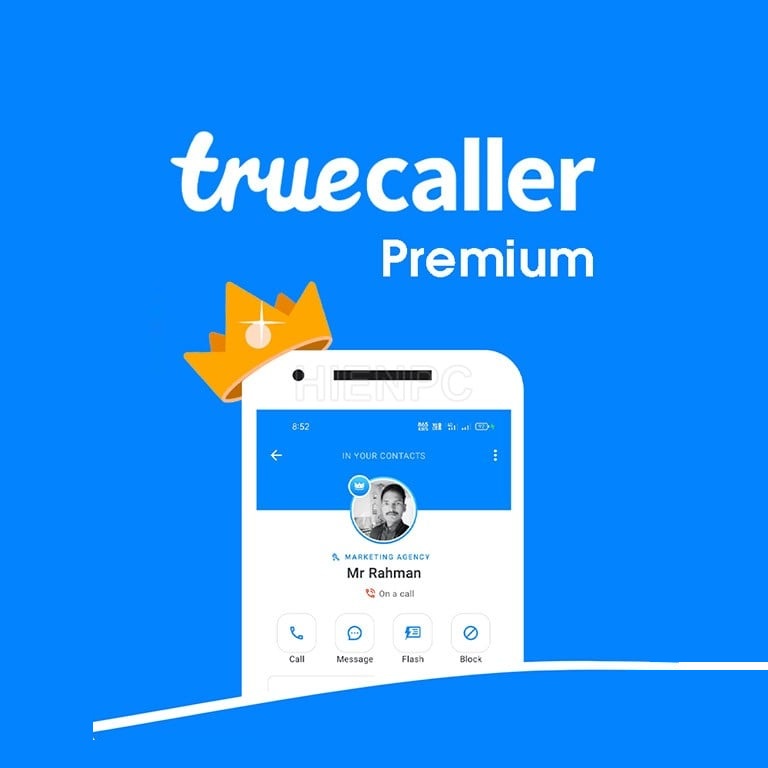


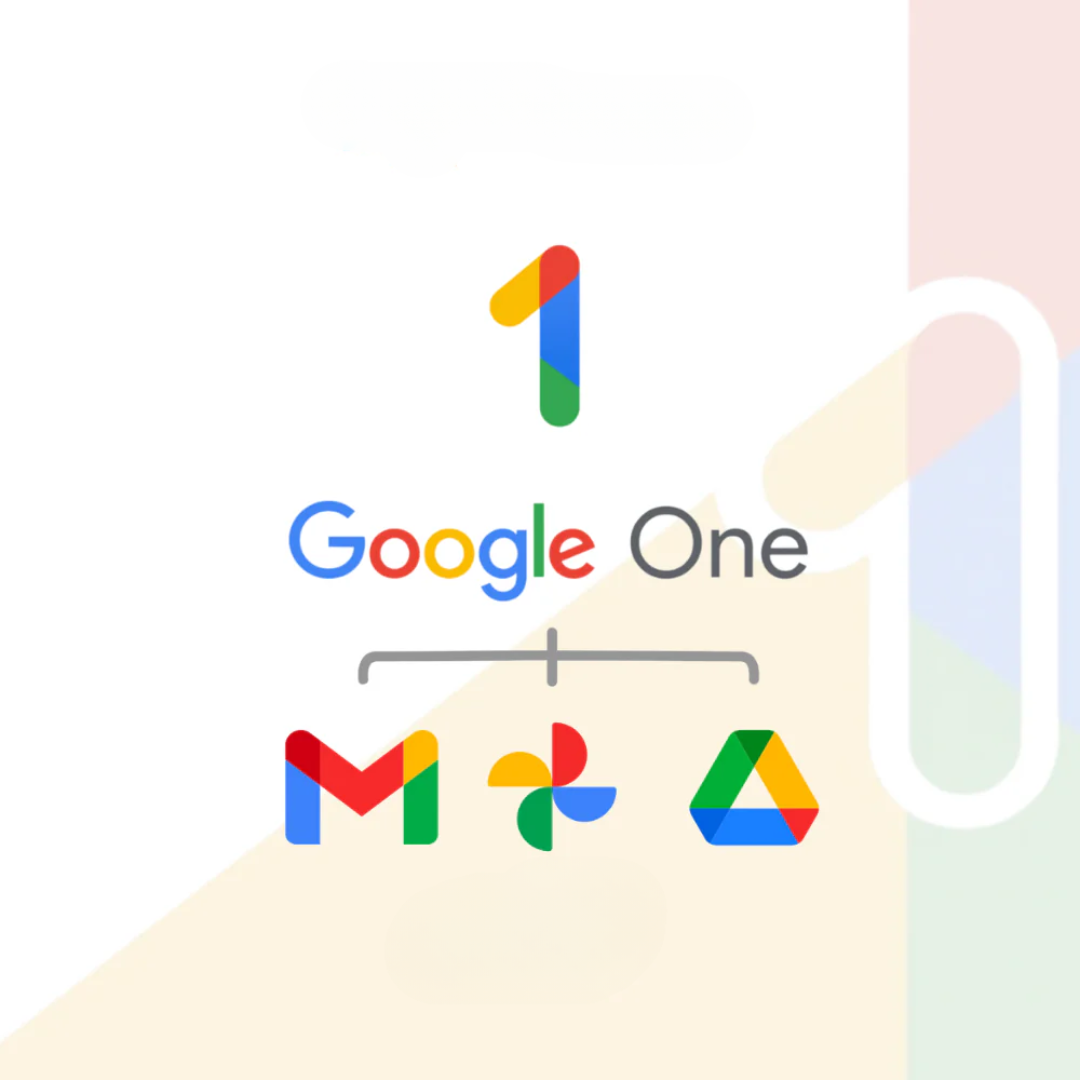

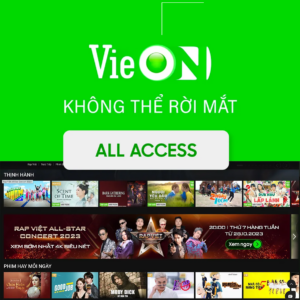

Đánh giá Nâng cấp Microsoft 365 chính chủ